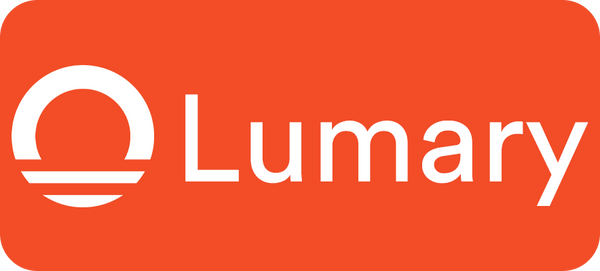Que puis-je faire si mon appareil ne parvient pas à se connecter au réseau ?
Cher utilisateur, désolé pour le problème. Si vous rencontrez des difficultés pour ajouter un appareil à l'application, suivez ces étapes de dépannage :
1.Vérifiez que votre appareil est sous tension et sous tension
2.Assurez-vous que l'environnement réseau dispose de signaux forts et stables. Dépannage : placez votre téléphone portable ou votre iPad connecté au même réseau local à proximité de l'appareil et ouvrez une page Web pour vérifier si la navigation est fluide et stable.
3.Si le réseau est normal mais que l'appareil ne parvient toujours pas à se connecter au réseau, vérifiez si le routeur est surchargé. Vous pouvez désactiver la capacité Wi-Fi d'un appareil afin de réserver le canal pour la réallocation des ressources.
4.Vérifiez que le mot de passe du routeur que vous avez entré est correct. Recherchez les espaces avant et après le compte Wi-Fi, ou les problèmes de mot de passe et de casse.
5.Assurez-vous que la diffusion pour le Wi-Fi est activée et non masquée. Assurez-vous que votre appareil a été ajouté sur une bande Wi-Fi de 2,4 GHz. (Vérifiez si la bande 2,4 GHz et la bande 5 GHz utilisent le même compte Wi-Fi. Dans ce cas, nous vous recommandons de configurer deux comptes et lors de la connexion réseau à la bande 2,4 GHz pour basculer.)
6.Assurez-vous que la méthode de cryptage et le type d'authentification pour les paramètres sans fil du routeur sont respectivement définis sur WPA2-PSK ou AES, ou que les deux sont définis sur Auto. Assurez-vous que le mode sans fil n'est pas réglé sur 11n uniquement.
7.Si le filtrage d'adresses MAC sans fil est activé pour le routeur, supprimez votre appareil de la liste de filtres d'adresses MAC du routeur pour vous assurer qu'il peut se connecter au réseau. Vous pouvez également désactiver le filtrage des adresses MAC.
8.Assurez-vous que le service DHCP est activé sur le routeur. Sinon, l'adresse IP est occupée.